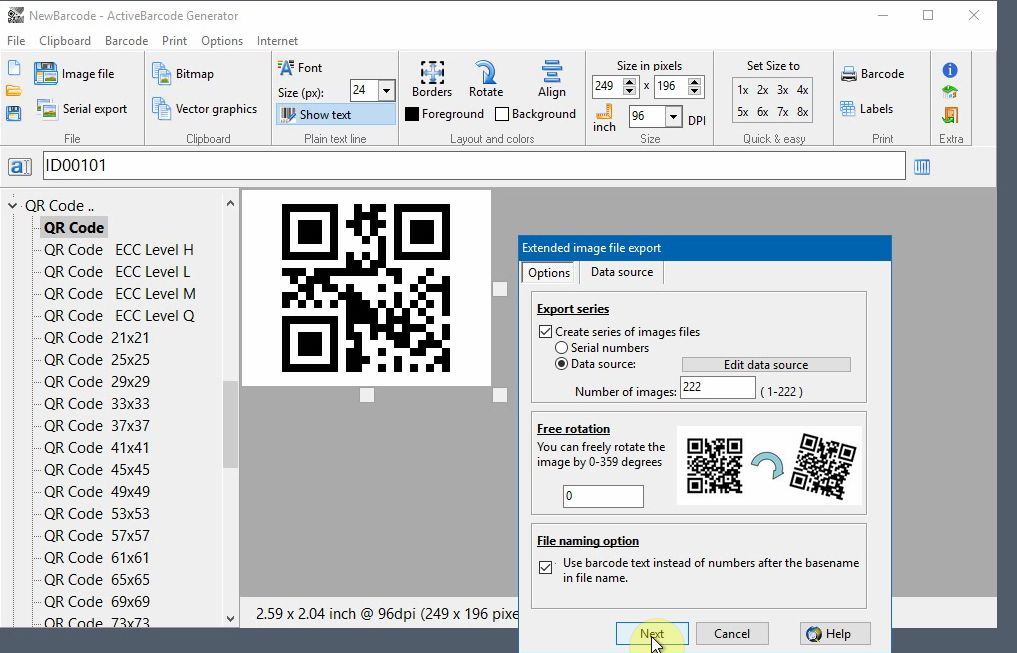Crie códigos de barras a partir de dados como planilhas
Neste exemplo, mostramos como utilizar dados de uma folha de cálculo para criar vários ficheiros de imagens de códigos de barras:
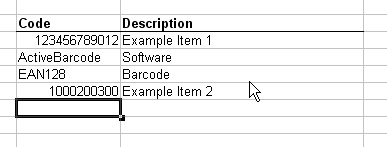
Neste exemplo, os valores da coluna Código serão utilizados como fonte de dados para os ficheiros de imagem. Para o fazer, copie os dados para a área de transferência do Windows. Comece por selecionar os dados que pretende utilizar:
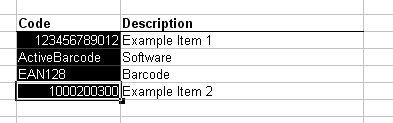
Agora, copie os dados selecionados para a área de transferência do Windows, selecionando Copiar no menu Editar.
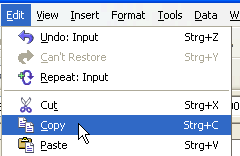
Em seguida, abra o ActiveBarcode Generator. Ajuste o código de barras de acordo com as suas necessidades, por exemplo, tipo e tamanho. Continue selecionando a função Exportação múltipla no menu Arquivo.
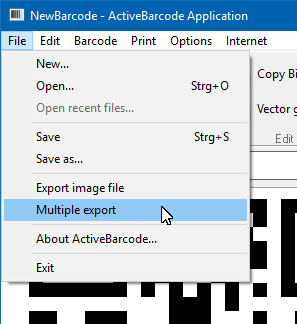
Aparece uma caixa de diálogo. Clique no separador Fonte de dados aqui. Em seguida, clique no botão Colar. Os dados copiados da folha de cálculo serão importados para a fonte de dados da etiqueta.

Para iniciar a exportação, vá para o separador Opções utilizando o botão Voltar ou clicando no separador. Selecione Criar Série de Ficheiros de Imagem, escolha Fonte de Dados e especifique quantas imagens pretende exportar.
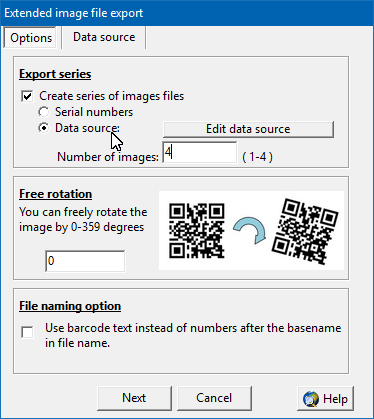
Em seguida, clique em Próximo, defina o nome do ficheiro de base e a exportação será iniciada. Feito!